Gerir o acesso pago dos utilizadores
Serviços de DevOps do Azure | Azure DevOps Server 2022 - Azure DevOps Server 2019
Você pode atribuir e remover usuários e ser cobrado de acordo com essas atribuições, em vez de concluir um processo de compra. Este artigo ajuda-o a tirar partido das ferramentas que temos para gerir o acesso pago aos utilizadores. Desta forma, paga apenas pelo que precisa.
Para obter mais informações, saiba como gerenciar o acesso pago aos Painéis do Azure, Repositórios do Azure e Planos de Teste do Azure.
Os subscritores do Visual Studio obtêm acesso incluído na respetiva subscrição e a respetiva subscrição é detetada quando iniciam sessão no Azure DevOps pela primeira vez.
Gorjeta
Para estimar os custos do Azure DevOps, consulte a Calculadora de preços ou a página de preços do Azure DevOps.
Pré-requisitos
Certifique-se de ter os seguintes itens no lugar:
- Tem de ter o licenciamento configurado para a sua organização através do Azure
- Você deve ser membro do grupo Administradores de Coleção de Projetos. Os proprietários da organização são automaticamente membros deste grupo.
Pagar através do Azure
Conclua as etapas a seguir para pagar via Azure.
- Crie uma organização de DevOps do Azure, mesmo que não pretenda usá-la.
- Configure a cobrança usando uma assinatura do Azure e adicione usuários ou compre CI/CD.
- Atribua licenças aos usuários.
Você tem direito ao mesmo número de licenças de usuário a serem usadas no servidor.
Pré-requisitos
Certifique-se de ter os seguintes itens no lugar:
- A faturação está configurada para a sua organização
- Você tem permissões alocadas como Proprietário da organização ou membro do grupo Administradores da Coleção de Projetos
Atribuir planos básicos ou básicos + de teste
A maneira mais fácil de controlar o acesso pago é atribuir manualmente um nível de acesso. Pode atribuir o nível de acesso ao adicionar um novo utilizador à sua organização. Além disso, remova os utilizadores quando deixarem a sua organização.
Tenha em mente as seguintes informações:
- Os assinantes do Visual Studio são detetados automaticamente quando entram. Não há cobrança extra para usuários com uma assinatura do Visual Studio.
- Stakeholder é um nível de acesso livre com funcionalidade limitada.
- Basic é gratuito para os primeiros 5 usuários, e pago para 6 ou mais usuários.
- Os Planos Básico + Teste são pagos, mas podem ser experimentados gratuitamente durante 30 dias.
Selecionar nível de acesso padrão para novos usuários
Todos os novos usuários obtêm acesso gratuito às partes interessadas se forem adicionados diretamente a um projeto.
Para alterar o nível de acesso para novos usuários adicionados a projetos, execute as seguintes etapas:
Inicie sessão na sua organização (
https://dev.azure.com/{yourorganization}).Selecione
 Configurações da organização.
Configurações da organização.
Selecione Faturação.
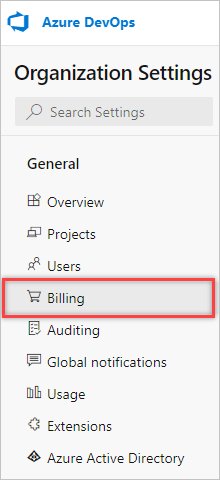
Ao lado de Nível de acesso padrão para novos usuários, escolha Básico no menu suspenso.
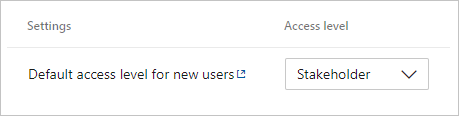
Automatize o acesso com regras de grupo
As regras de grupo são uma excelente forma de automatizar a atribuição do nível de acesso na sua organização. Desta forma, não tem de atribuir manualmente o acesso sempre que um utilizador for adicionado ou removido. Para obter mais informações, consulte Regras de grupo.
Nota
Uma regra de grupo substitui o nível de acesso padrão. Por exemplo, se um usuário fizer parte de um grupo ao qual foi atribuído o nível de acesso Básico, ele obterá Básico, mesmo que o nível de acesso padrão esteja definido como Stakeholder. O nível de acesso predefinido aplica-se aos utilizadores que não fazem parte de nenhuma regra de grupo.
Reduza as taxas para usuários sem acesso
A cobrança é interrompida automaticamente quando os usuários são removidos da sua organização ou recebem o nível de acesso gratuito das Partes Interessadas.
Para descobrir se você tem usuários que não estão mais usando o Azure DevOps, execute as seguintes etapas:
Inicie sessão na sua organização (
https://dev.azure.com/{yourorganization}).Selecione
 Configurações da organização.
Configurações da organização.
Selecione Usuários e classifique por Último Acesso.
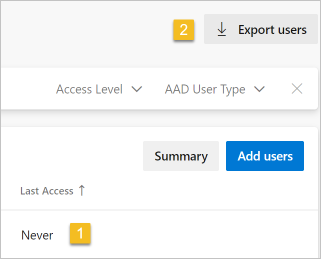
Se houver usuários que não entraram, você poderá descobrir como eles foram adicionados recentemente exportando a lista de usuários e verificando a coluna Data de criação .
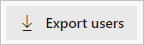
Pagar por um utilizador uma vez em várias organizações
Se você for membro de mais de uma organização do Azure DevOps, poderá ativar a cobrança de várias organizações e pagar por cada usuário humano dos Planos Básico ou Básico + Teste uma vez, para todas as organizações sob a mesma assinatura do Azure de cobrança. A cobrança de várias organizações não se aplica a entidades de serviço, que você deve pagar por cada organização à qual a entidade de serviço foi adicionada onde a entidade de serviço tem Planos Básico ou Básico + Teste.
Para obter mais informações, consulte FAQ de faturação de várias organizações. Siga os seguintes passos.
Inicie sessão na sua organização (
https://dev.azure.com/{yourorganization}).Selecione
 Configurações da organização.
Configurações da organização.
Selecione Faturação.
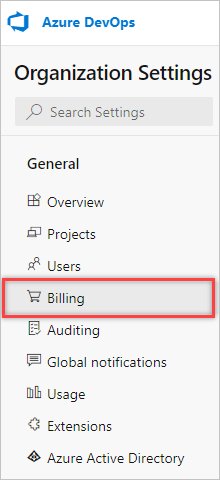
Selecione Configurar cobrança do usuário.

Selecione Várias organizações e, em seguida, selecione Salvar.
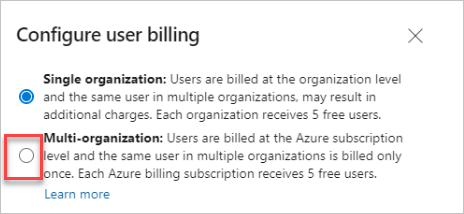
Próximos passos
Artigos relacionados
Comentários
Brevemente: Ao longo de 2024, vamos descontinuar progressivamente o GitHub Issues como mecanismo de feedback para conteúdos e substituí-lo por um novo sistema de feedback. Para obter mais informações, veja: https://aka.ms/ContentUserFeedback.
Submeter e ver comentários